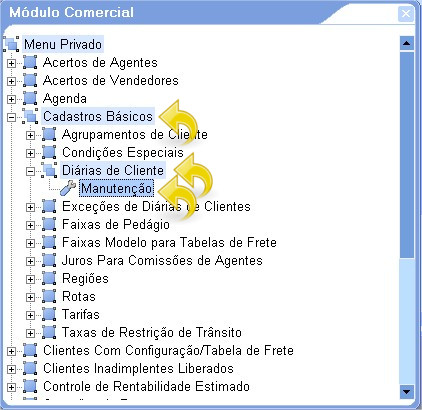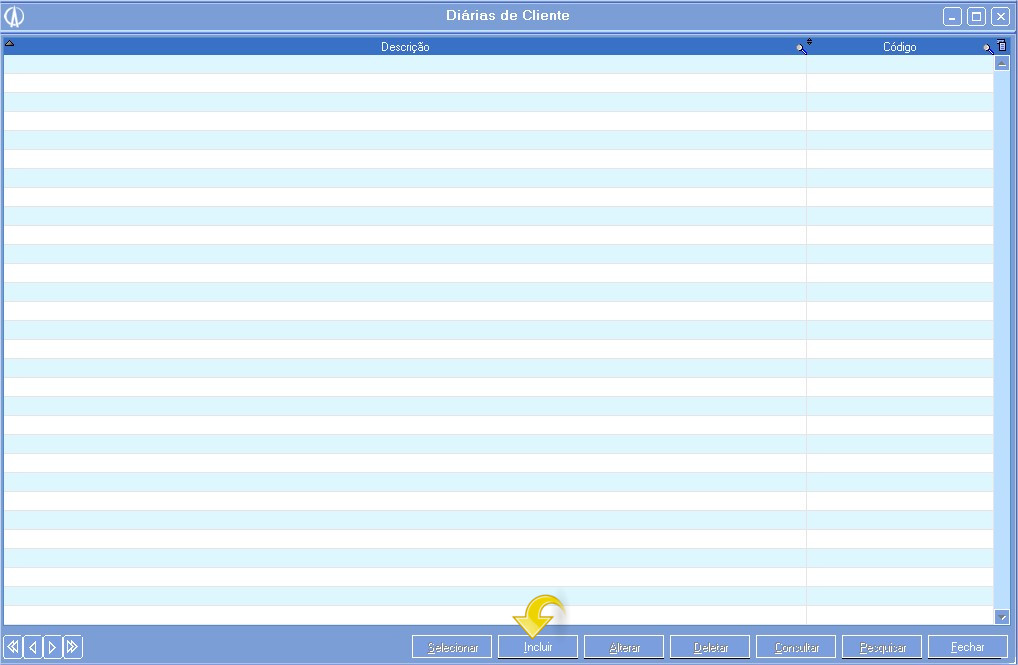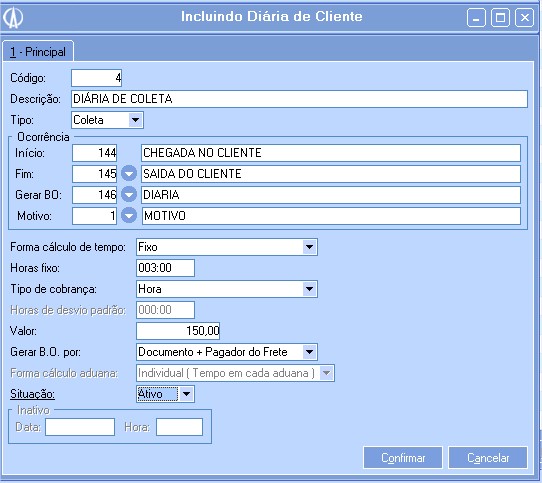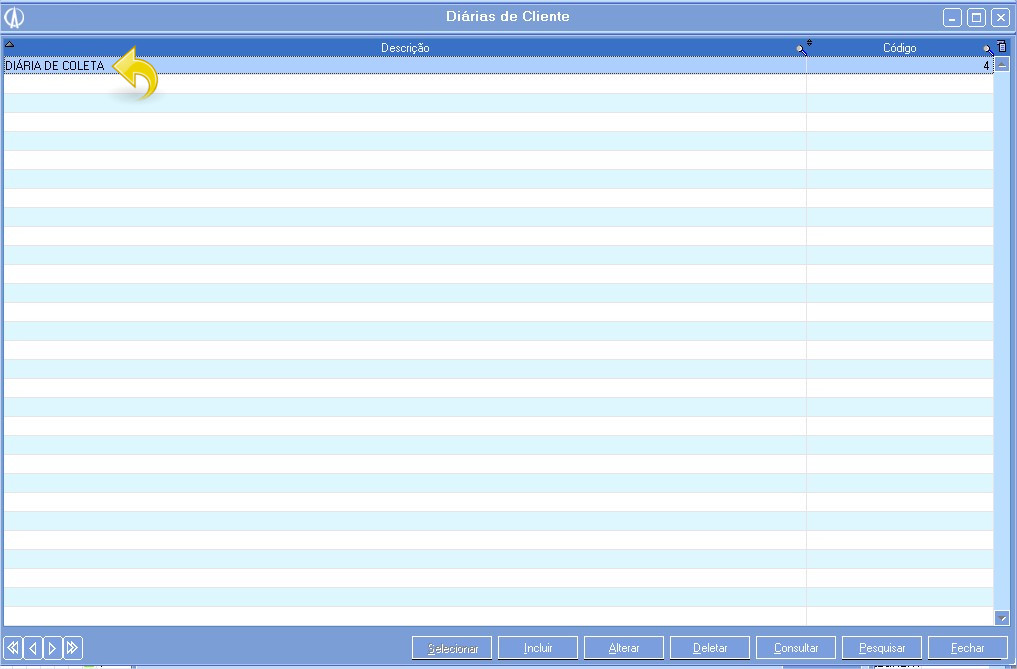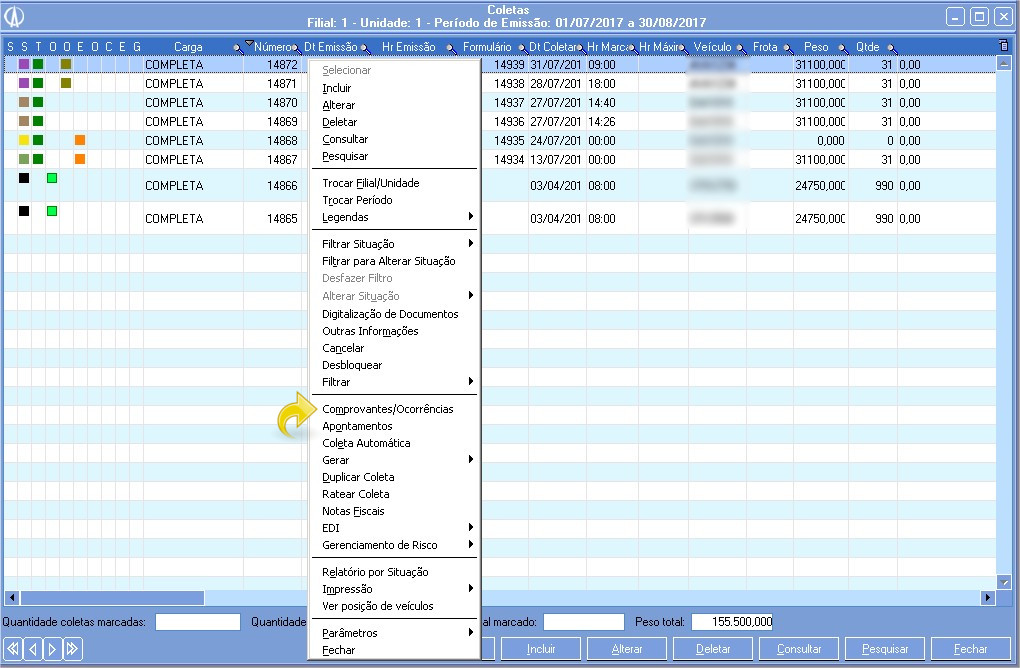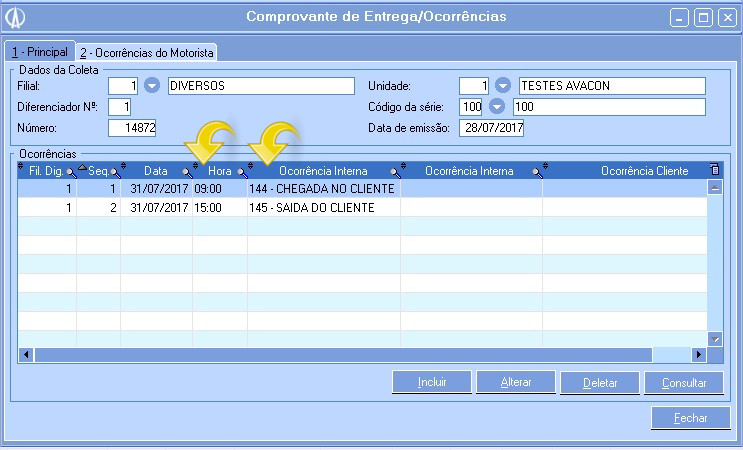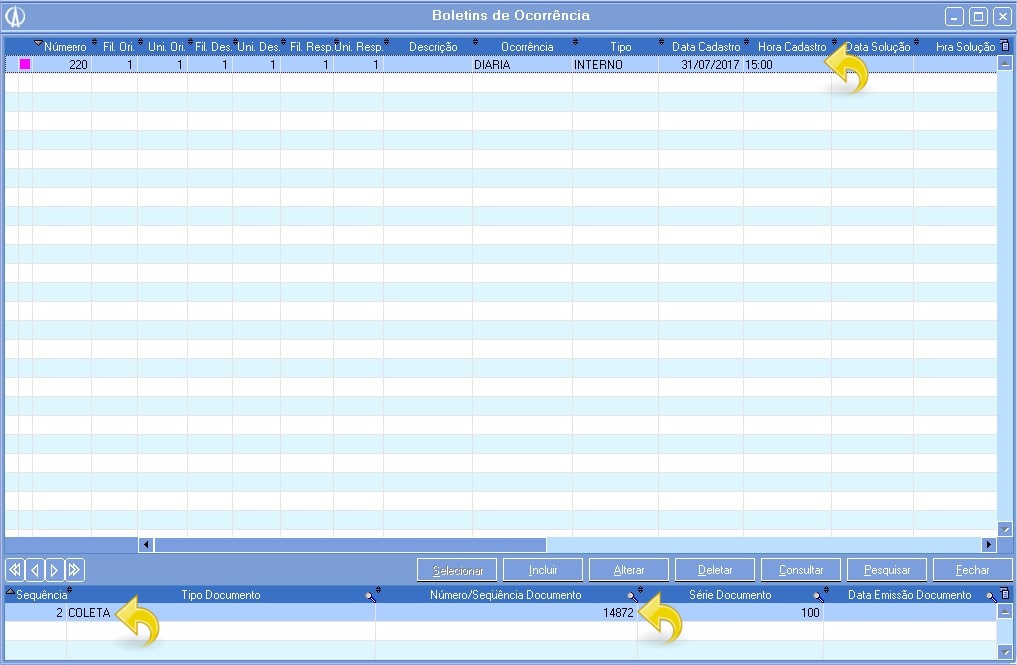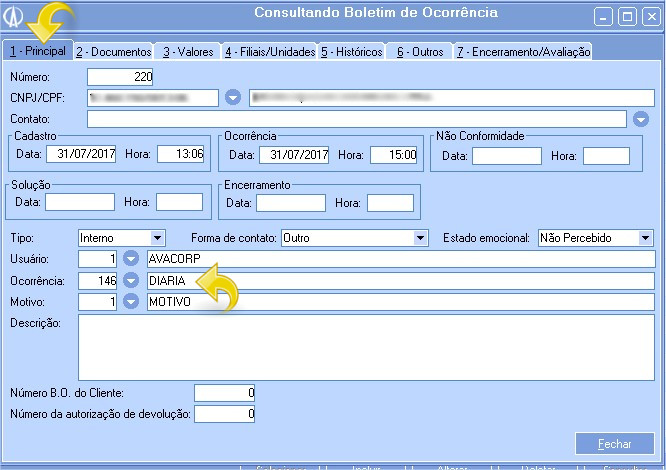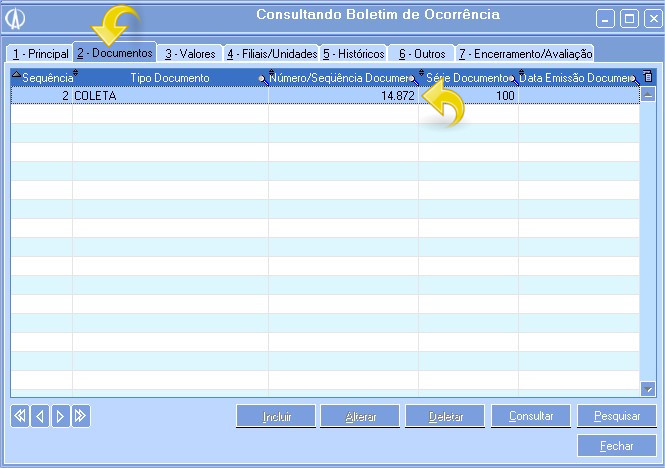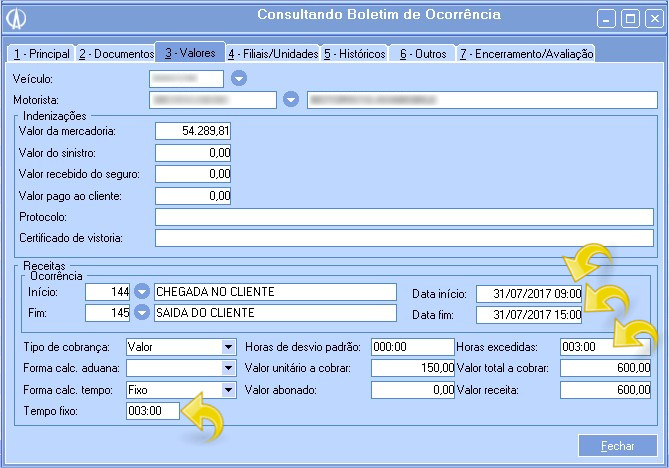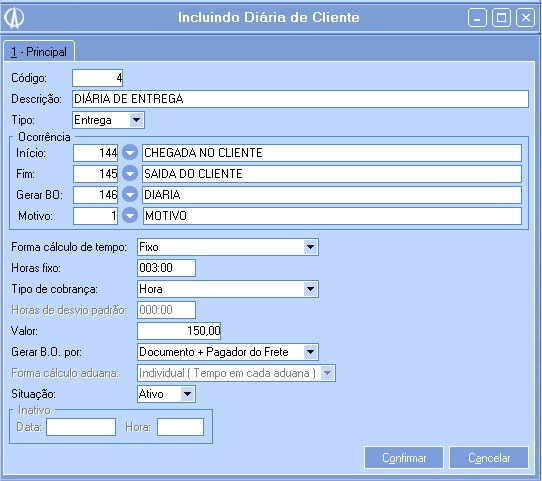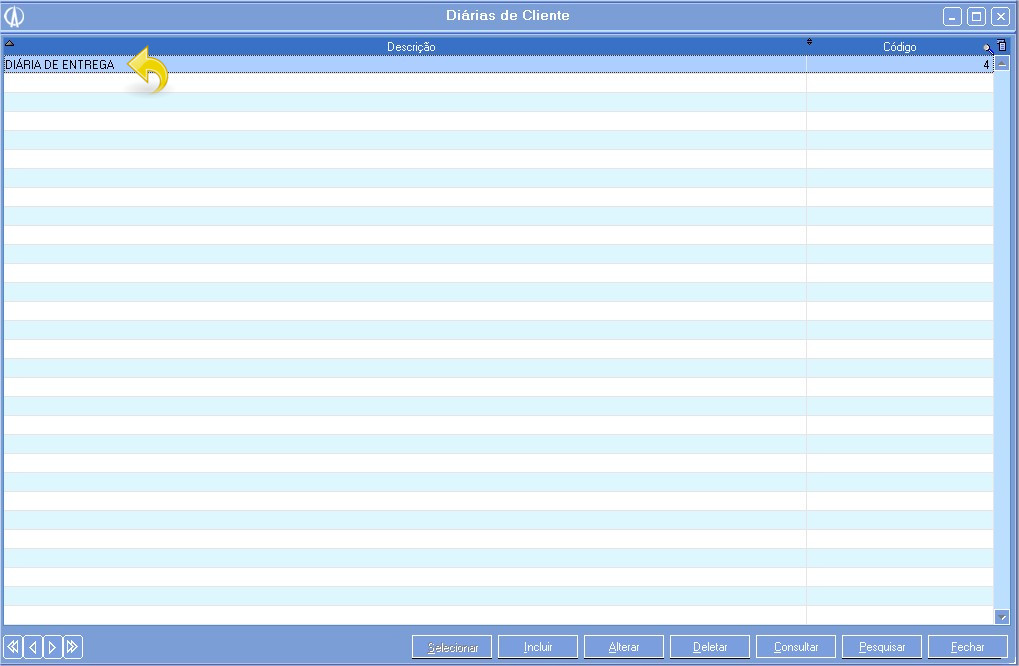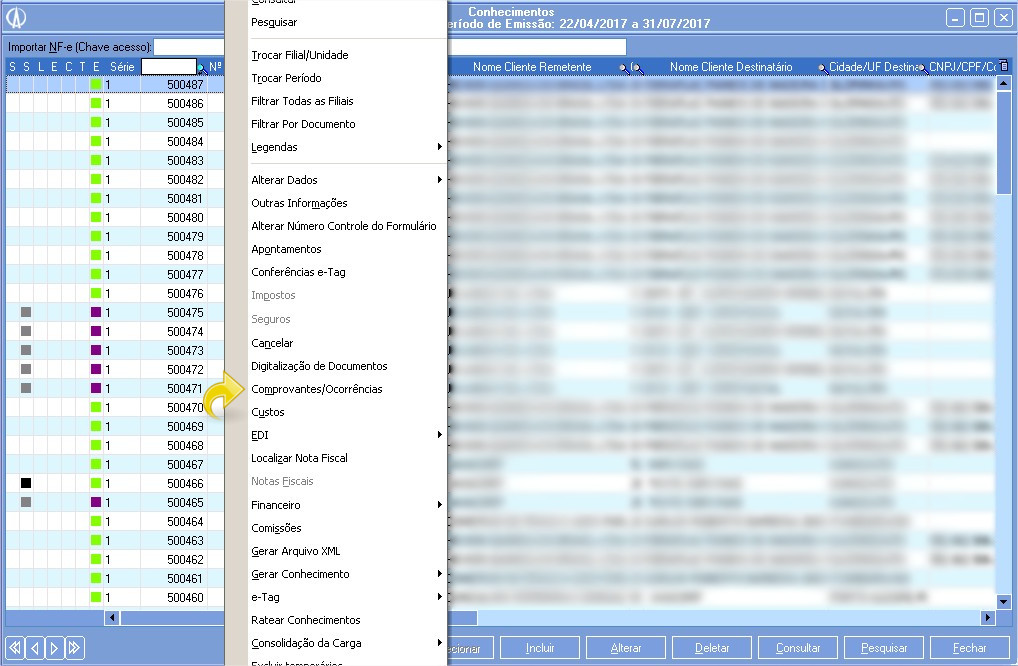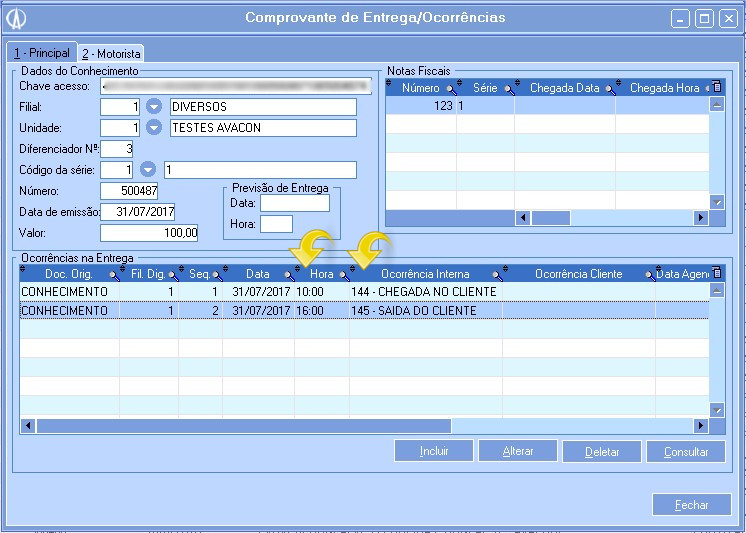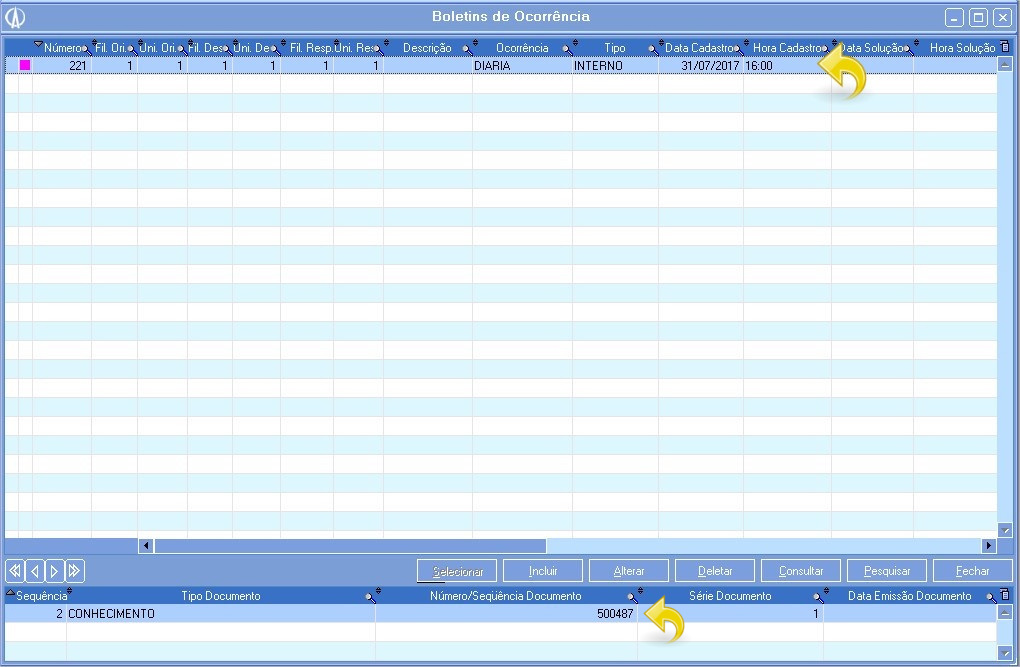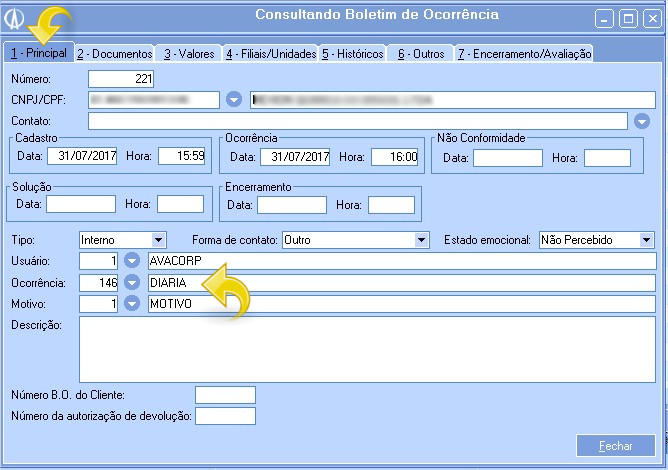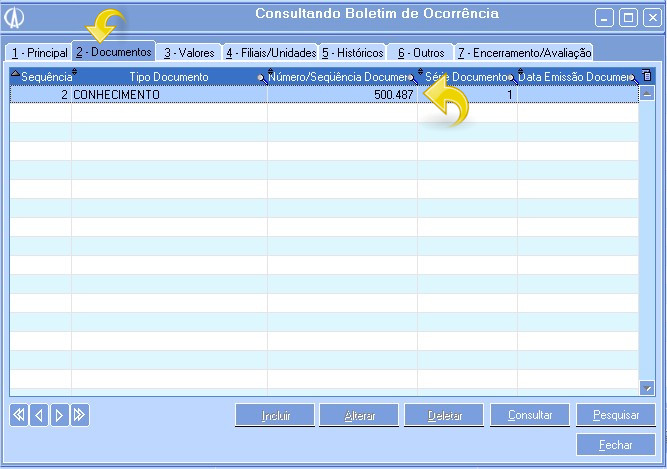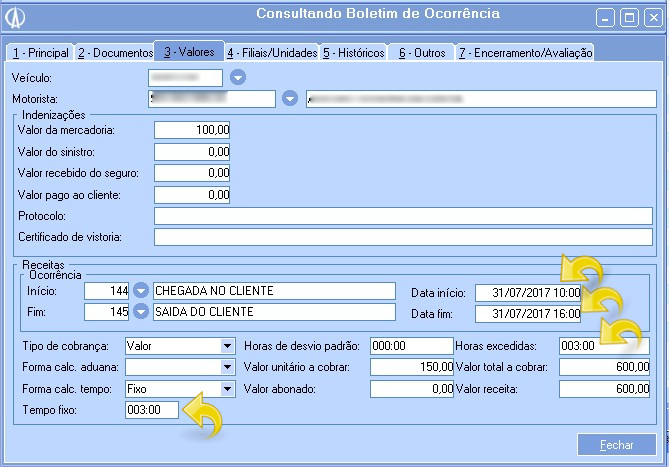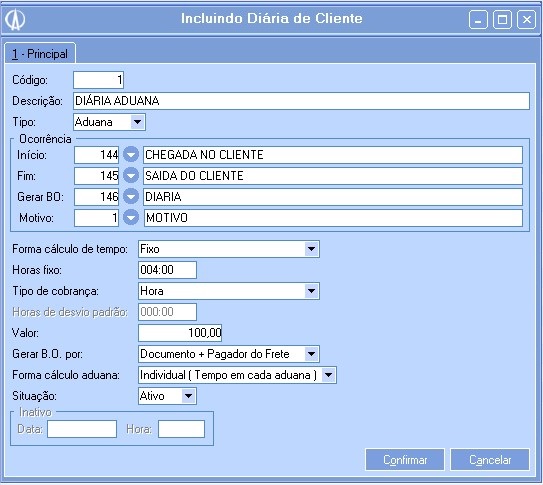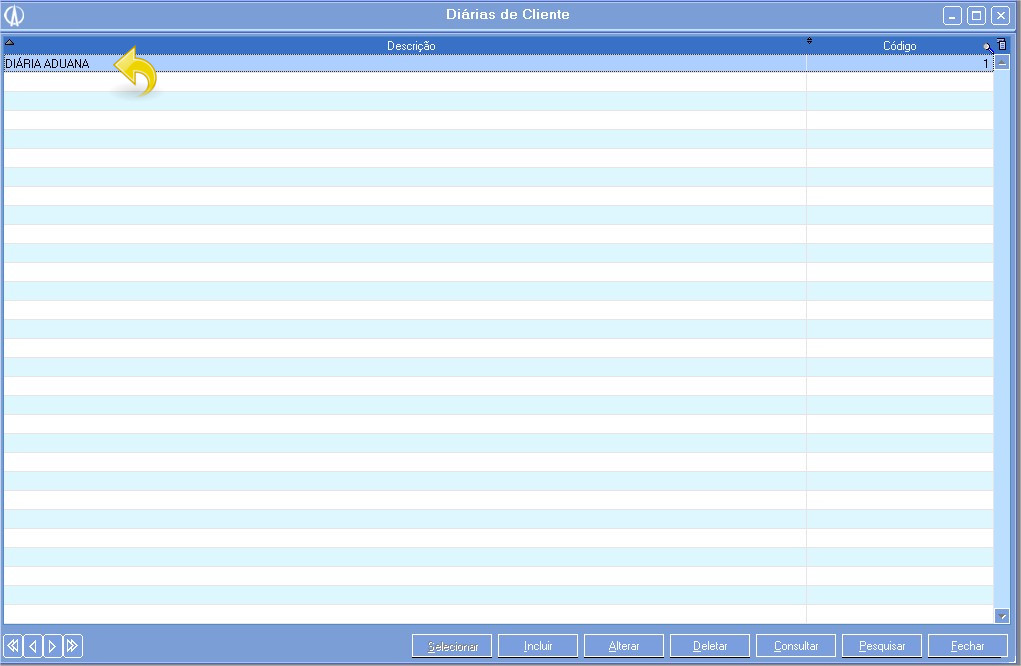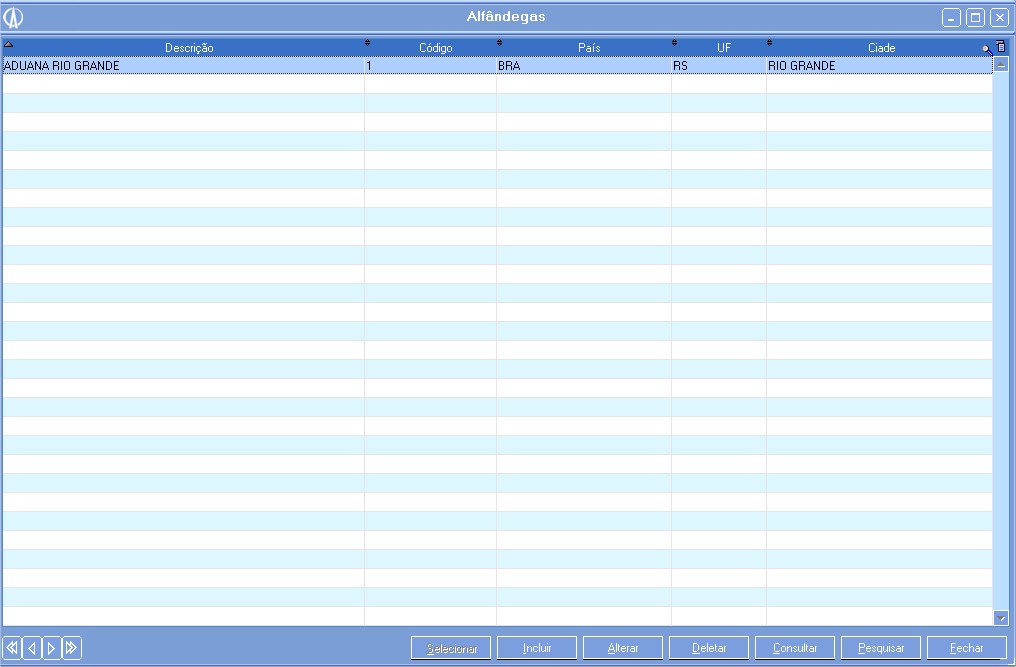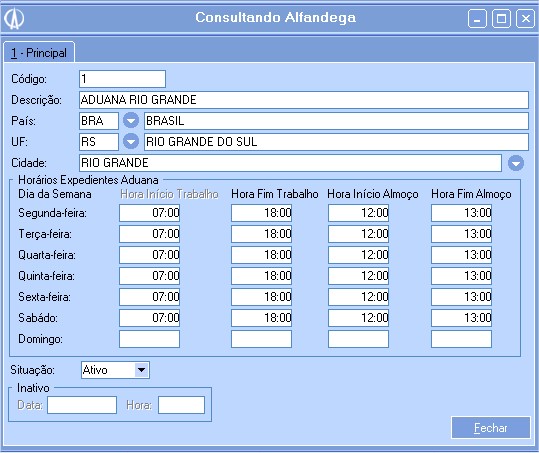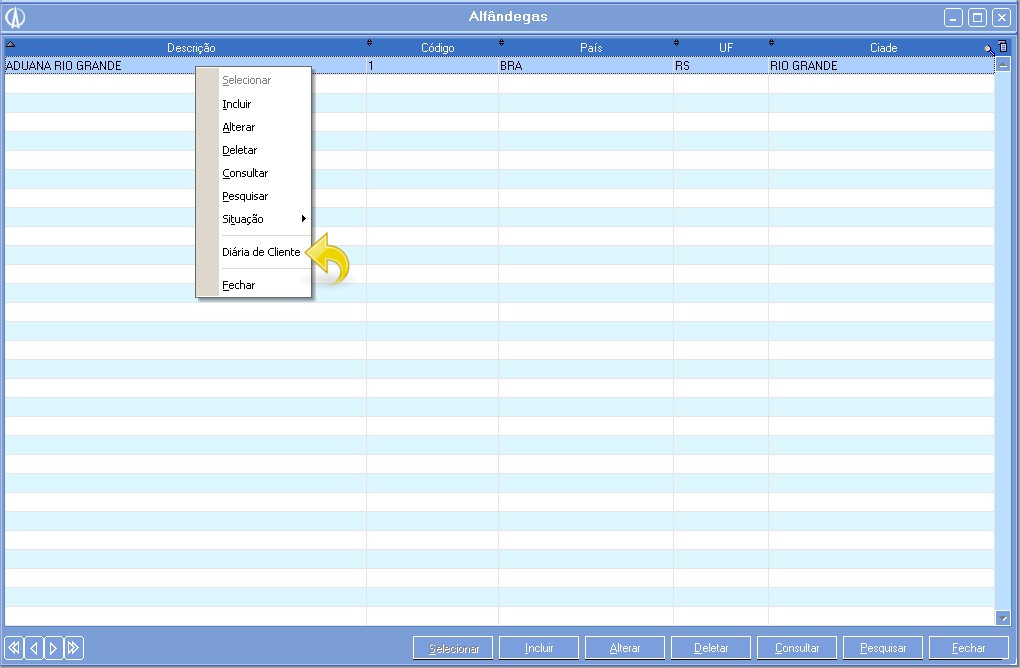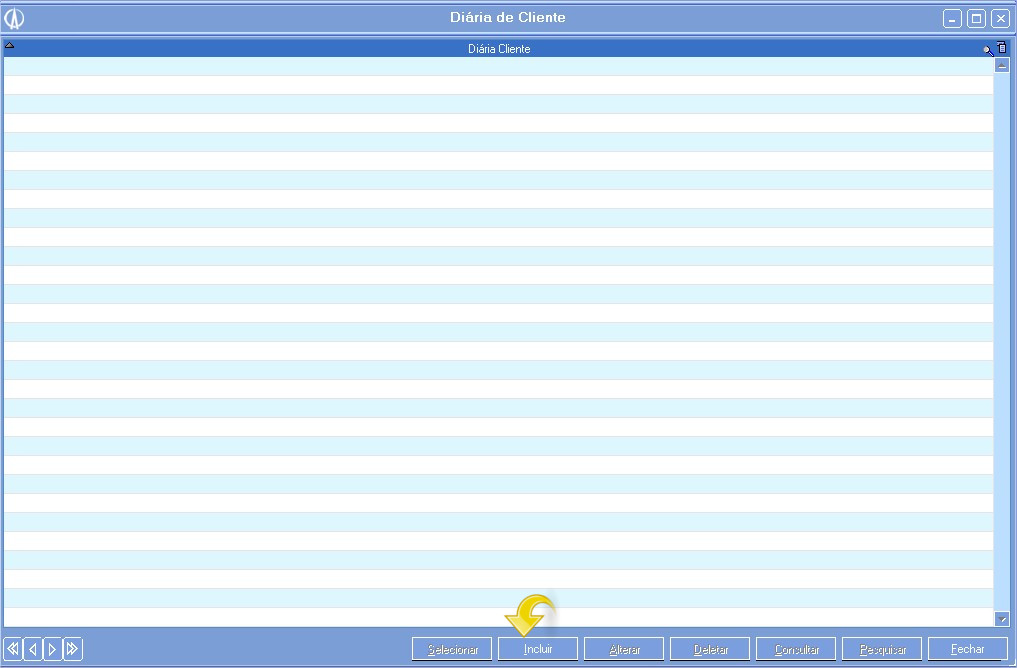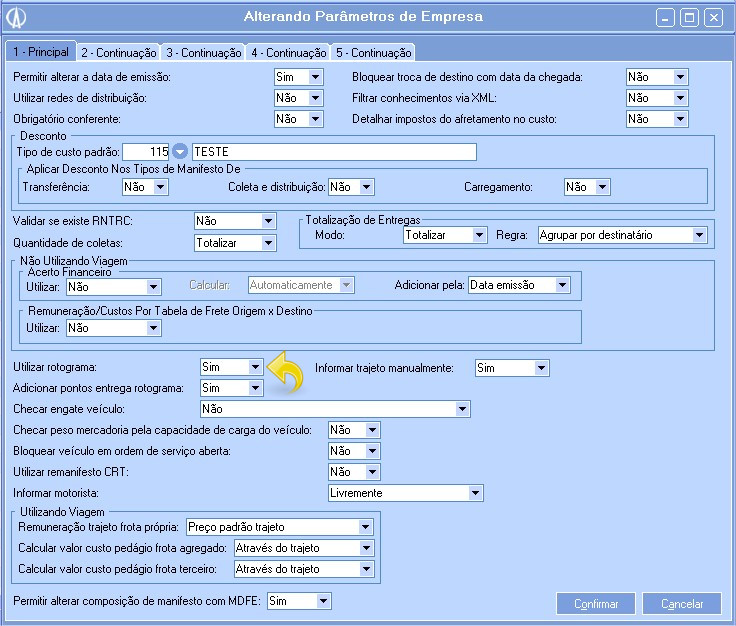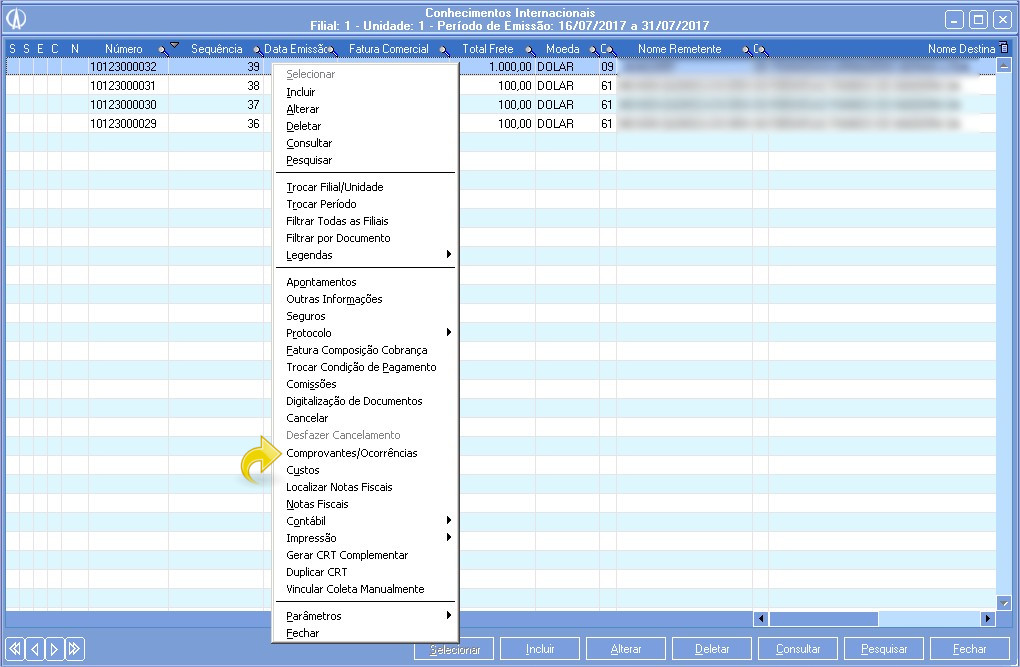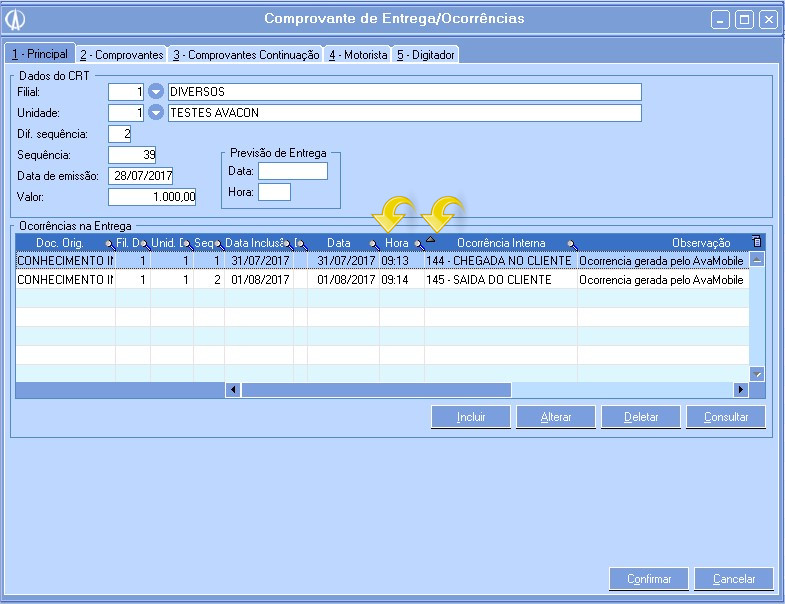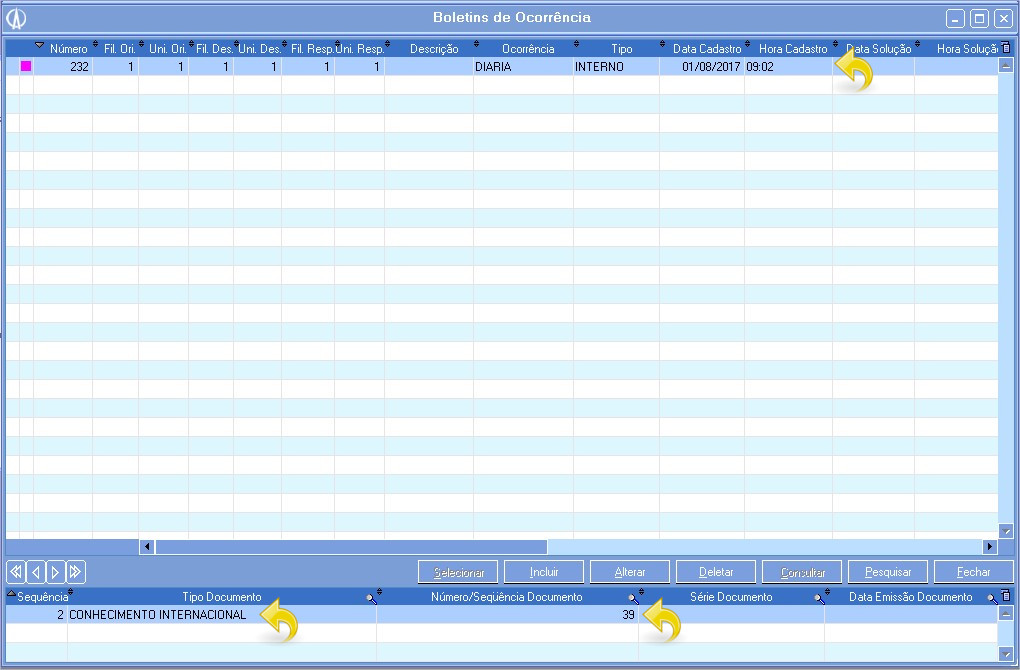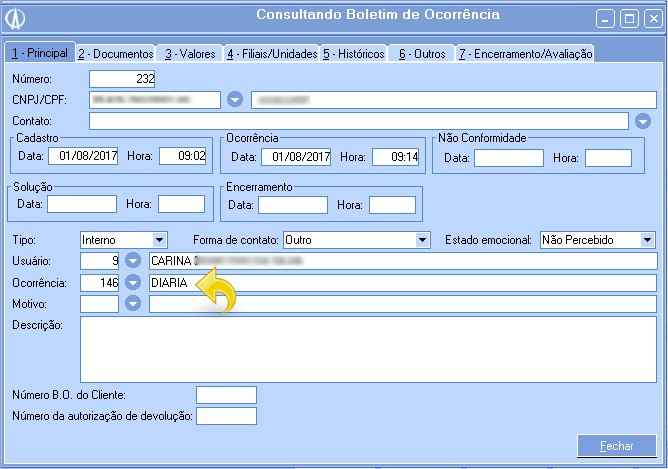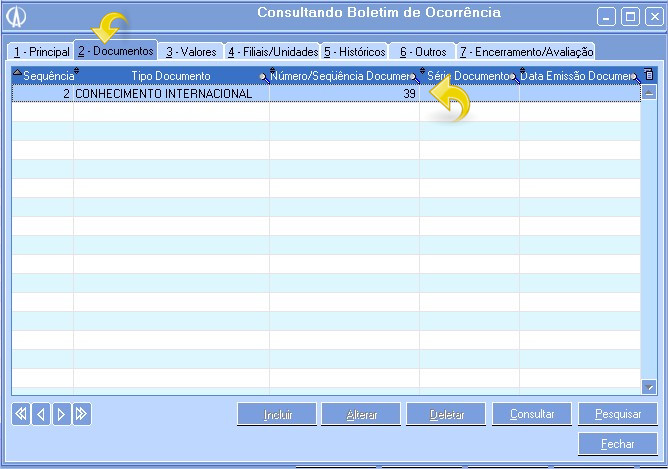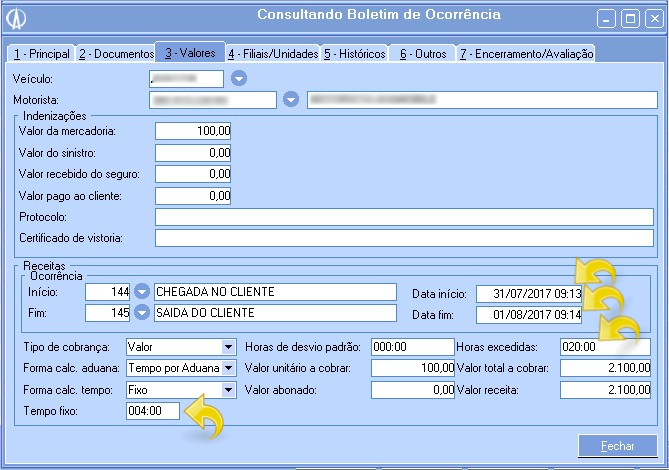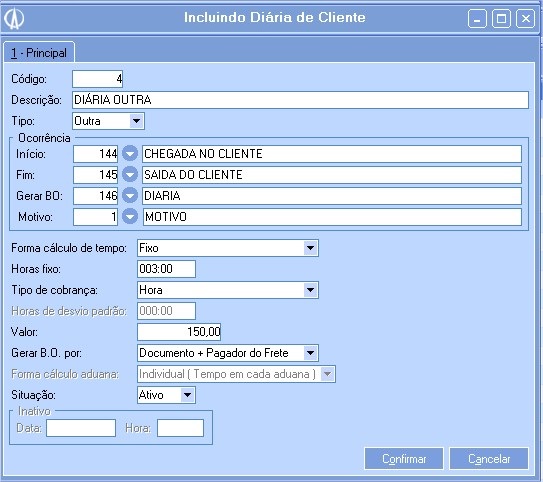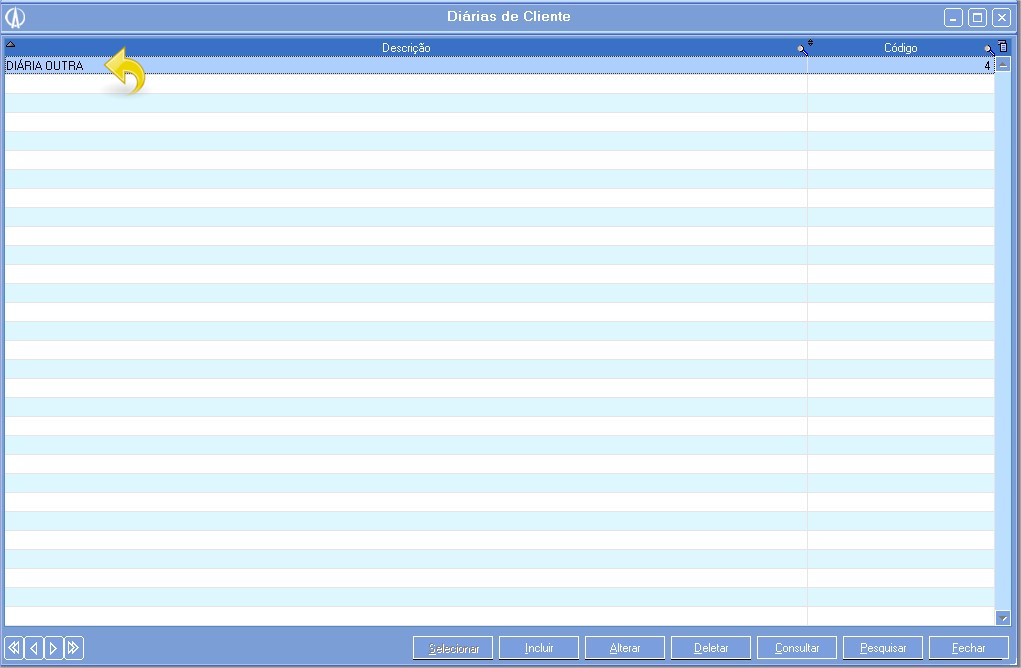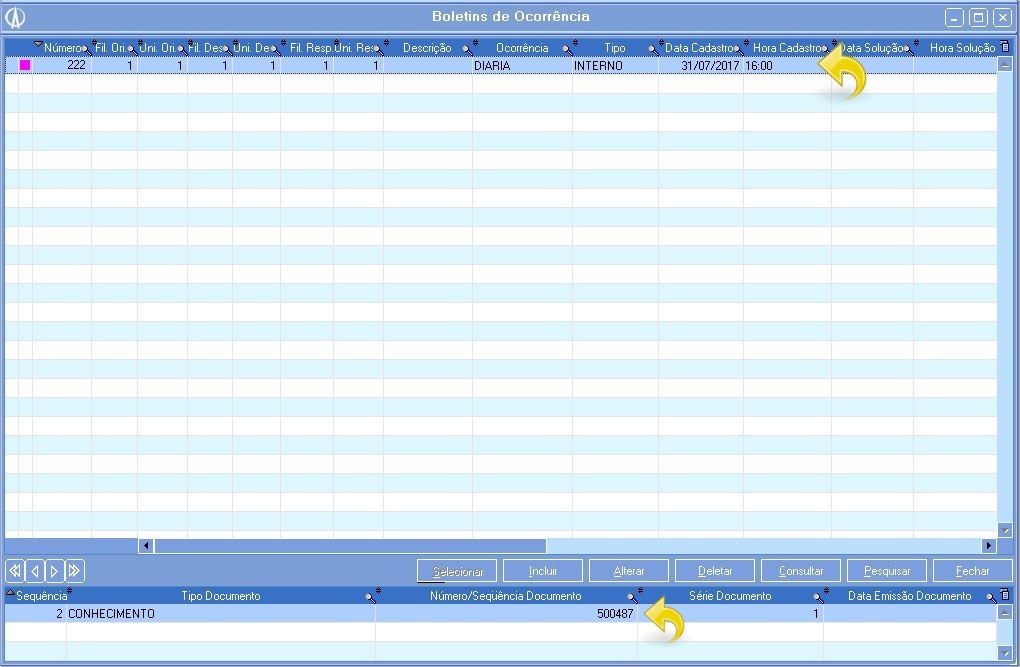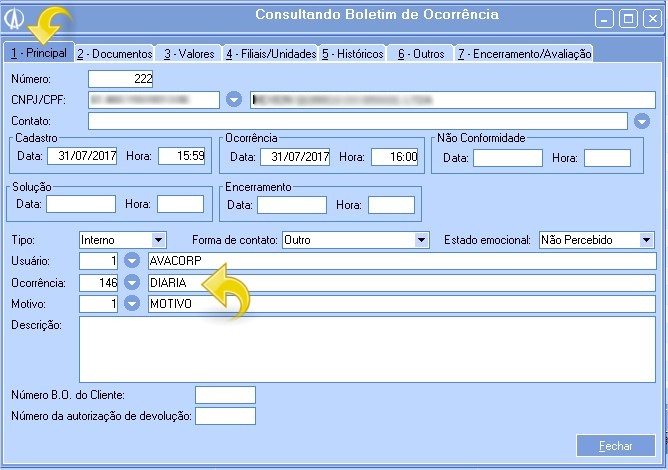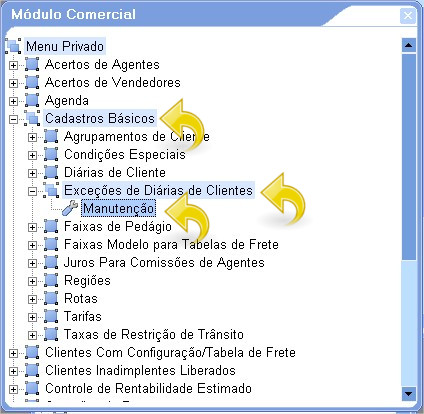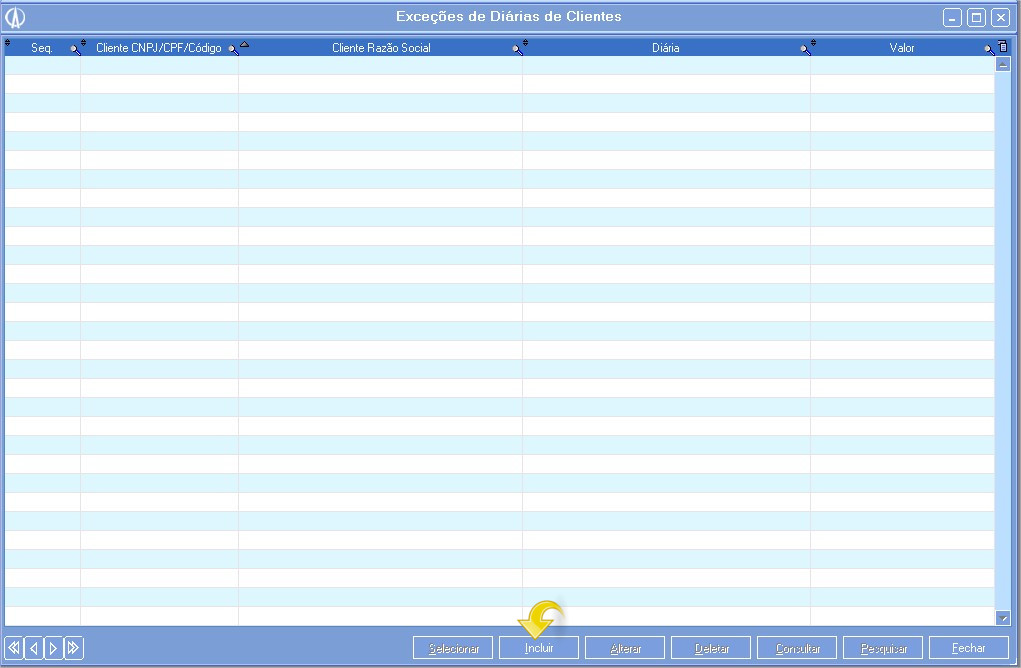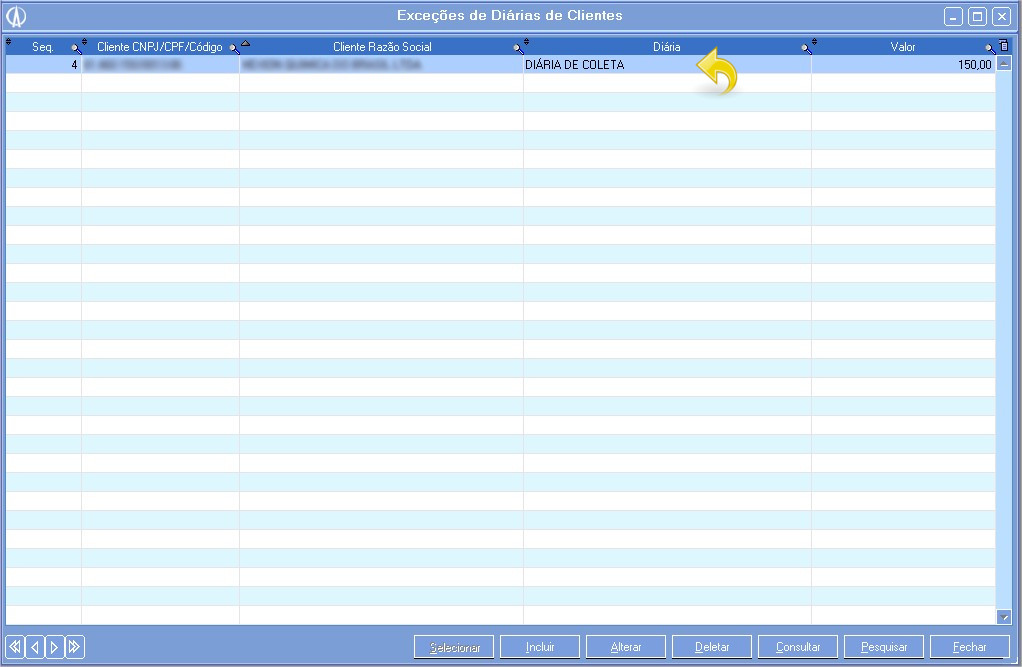Processo que disponibiliza a configuração e emissão de diárias de clientes.
1. No módulo Comercial / Cadastros Básicos / Diárias de Cliente / Manutenção.
2. Para incluir uma diária, na tela "Diárias de Cliente" clique no botão Incluir.
2.1 Ao abrir a tela de inclusão de diária, preencha os campos conforme sua necessidade:
- Código: Neste campo fica o código de identificação da diária no sistema, ele é preenchido automaticamente e não é possível alterar.
- Descrição: Neste campo deve ser informado o nome da diária.
- Tipo: Neste campo deve ser selecionado o tipo da diária. Existem 4 opções: Coleta, Entrega, Aduana ou Outro.
No agrupamento Ocorrência:
Para mais informações ocorrência acesse o manual Ocorrências.
- Inicio: Neste campo deve ser preenchido o código da ocorrência de inicio. Lembrando que esta ocorrência deve ter o parâmetro Gerar BO automatico configurado como Não.
- Fim: Neste campo deve ser preenchido o código da ocorrência de fim. Lembrando que esta ocorrência deve ter o parâmetro Gerar BO automatico configurado como Não.
- Gerar BO: Neste campo deve ser preenchido o código da ocorrência que será gerado o Boletim de Ocorrência(B.O.). Lembrando que esta ocorrência deve ter o parâmetro Gerar BO automatico configurado como Sim.
- Motivo:Neste campo pode ser preenchido com o código do motivo da geração da diária.
- Forma cálculo de tempo: Este campo possui 2 opções: Fixo ou Tempo da Viagem.
- Fixo: Quando selecionada esta opção irá habilitar o campo Hora Fixa para determina como será realizado o calculo do tempo.
- Tempo da Viagem:Quando selecionado está opção o calculo do tempo será determinado pelo tempo de viagem.
- Hora Fixo: Este campo ficará ativo somente quando o campo Forma cálculo de tempo estiver configurado como Fixo. Nele pode ser informando a quantidade de horas que será cobrado.
- Tipo de cobrança: Este campo possui 3 opções Fixo, Horas ou Coeficiente horas desvio padrão.
- Fixo: Quando selecionado esta opção o valor a ser cobrado será fixo.
- Horas: Quando selecionado esta opção o valor a ser cobrado será por hora.
- Coeficiente horas desvio padrão: Quando selecionado esta opção, será habilitado o campo Horas de desvio padrão e o valor a ser cobrado será o valor da hora fixa dividido pela horas de desvio padrão.
- Horas de desvio padrão: Este campo ficará ativo somente quando o campo Tipo de cobrança estiver configurado como Coeficiente horas desvio padrão. Nele pode ser informando a quantidade de horas de desvio padrão.
- Valor: Neste campo deverá ser informado do valor a ser cobrado.
- Gerar B.O. por: Este campo possui 2 opções: Documento+Pagador do Frete ou Pagador do frete.
- Documento+Pagador do Frete: Quando selecionada essa opção será gerado um Boletim de ocorrência(B.O.) para cada tipo de documento informado no manifesto.
- Pagador do frete: Quando selecionada essa opção será gerado um Boletim de ocorrência(B.O.) para todos os tipos de documento informado no manifesto.
- Forma de cálculo aduana: Este campo possui 2 opções: Individual(Tempo em cada aduana) ou Global(Tempo em todas aduanas). Este campo só será ativo quando o tipo da diária do cliente for aduana.
- Individual(Tempo em cada aduana): Quando selecionada esta opção será calculado somente o tempo especifico de cada aduana informada no rotograma.
- Global(Tempo em todas aduanas): Quando selecionada esta opção será calculado somente o tempo de todas as aduanas informada no rotograma.
- Situação:Esta campo possui 2 opções: Ativo ou Inativo. Dependendo da sua configuração irá inativar ou não esta diária.
2.2 Ao terminar de configurar a diária, ela constará na lista de diárias de cliente.
3. Para que seja gerado o calculo da diária, a Coleta deve possuir a ocorrência de inicio e fim que foram configurados. Para isso, acesse o módulo Operacional / Coleta / Manutenção, clique sobre a Coleta e selecione a opção Comprovantes/Ocorrências.
Lembrando que diária de cliente do tipo Coleta só será gerado para o documento Coleta.
3.1 Neste exemplo, informamos a ocorrência de inicio (código 144) e a ocorrência de fim ( código 145), totalizando 6 horas de permanência no cliente.
Para saber mais sobre inclusão e parametrização de ocorrências acesse o manual Ocorrência.
4. Ao informar a ocorrência de fim na Coleta, no módulo Operacional / Boletim de Ocorrência / Manutenção, é possível verificar que foi gerado um Boletim de ocorrência(B.O.) conforme as configurações da diária.
Para saber sobre boletim de ocorrência, acesse o manual Como Incluir um boletim de ocorrência?.
4.1 Ao consultar o B.O. na aba "1 - Principal"é possível verificar que foi incluso com a ocorrência parametrizada na diária do cliente.
4.1.1 Na aba "2 - Documentos" é possível ver o documento ao qual foi gerado o B.O.
4.1.2 Na aba "3 - Valores" foi realizado o cálculo da diária conforme a parametrização. Neste exemplo o tempo de permanência no cliente foi de 6h (Data Inicio+ Data Fim), conforme configuramos na diária o tempo fixo de permanência era de apenas 3h e o valor destas 3h seriam de R$150,00.
Como o tempo foi excedido em 3h o cálculo do valor a ser cobrado será:R$ 150,00 (equivalente as horas fixas) + R$450,00 (equivalente as horas excedidas) = R$600,00
1. No módulo Comercial / Cadastros Básicos / Diárias de Cliente / Manutenção.
2. Para incluir uma diária, na tela "Diárias de Cliente" clique no botão Incluir.
2.1 Ao abrir a tela de inclusão de diária, preencha os campos conforme sua necessidade:
- Código: Neste campo fica o código de identificação da diária no sistema, ele é preenchido automaticamente e não é possível alterar.
- Descrição: Neste campo deve ser informado o nome da diária.
- Tipo: Neste campo deve ser selecionado o tipo da diária. Existem 4 opções: Coleta, Entrega, Aduana ou Outro.
No agrupamento Ocorrência:
Para mais informações ocorrência acesse o manual Ocorrências.
- Inicio: Neste campo deve ser preenchido o código da ocorrência de inicio. Lembrando que esta ocorrência deve ter o parâmetro Gerar BO automatico configurado como Não.
- Fim: Neste campo deve ser preenchido o código da ocorrência de fim. Lembrando que esta ocorrência deve ter o parâmetro Gerar BO automatico configurado como Não.
- Gerar BO: Neste campo deve ser preenchido o código da ocorrência que será gerado o Boletim de Ocorrência(B.O.). Lembrando que esta ocorrência deve ter o parâmetro Gerar BO automatico configurado como Sim.
- Motivo:Neste campo pode ser preenchido com o código do motivo da geração da diária.
- Forma cálculo de tempo: Este campo possui 2 opções: Fixo ou Tempo da Viagem.
- Fixo: Quando selecionada esta opção irá habilitar o campo Hora Fixa para determina como será realizado o calculo do tempo.
- Tempo da Viagem:Quando selecionado está opção o calculo do tempo será determinado pelo tempo de viagem.
- Hora Fixo: Este campo ficará ativo somente quando o campo Forma cálculo de tempo estiver configurado como Fixo. Nele pode ser informando a quantidade de horas que será cobrado.
- Tipo de cobrança: Este campo possui 3 opções Fixo, Horas ou Coeficiente horas desvio padrão.
- Fixo: Quando selecionado esta opção o valor a ser cobrado será fixo.
- Horas: Quando selecionado esta opção o valor a ser cobrado será por hora.
- Coeficiente horas desvio padrão: Quando selecionado esta opção, será habilitado o campo Horas de desvio padrão e o valor a ser cobrado será o valor da hora fixa dividido pela horas de desvio padrão.
- Horas de desvio padrão: Este campo ficará ativo somente quando o campo Tipo de cobrança estiver configurado como Coeficiente horas desvio padrão. Nele pode ser informando a quantidade de horas de desvio padrão.
- Valor: Neste campo deverá ser informado do valor a ser cobrado.
- Gerar B.O. por: Este campo possui 2 opções: Documento+Pagador do Frete ou Pagador do frete.
- Documento+Pagador do Frete: Quando selecionada essa opção será gerado um Boletim de ocorrência(B.O.) para cada tipo de documento informado no manifesto.
- Pagador do frete: Quando selecionada essa opção será gerado um Boletim de ocorrência(B.O.) para todos os tipos de documento informado no manifesto.
- Forma de cálculo aduana: Este campo possui 2 opções: Individual(Tempo em cada aduana) ou Global(Tempo em todas aduanas). Este campo só será ativo quando o tipo da diária do cliente for aduana.
- Individual(Tempo em cada aduana): Quando selecionada esta opção será calculado somente o tempo especifico de cada aduana informada no rotograma.
- Global(Tempo em todas aduanas): Quando selecionada esta opção será calculado somente o tempo de todas as aduanas informada no rotograma.
- Situação:Esta campo possui 2 opções: Ativo ou Inativo. Dependendo da sua configuração irá inativar ou não esta diária.
2.2 Ao terminar de configurar a diária, ela constará na lista de diárias de cliente.
3. Para que seja gerado o calculo da diária, o documento deve possuir a ocorrência de inicio e fim que foram configurados. Neste exemplo iremos utilizar o documento Conhecimento(CT-e) Para isso, acesse o módulo Vendas / Conhecimento/ Manutenção, clique sobre o Conhecimento (CT-e) e selecione a opção Comprovantes/Ocorrências.
Lembrando que diária de cliente do tipo Entrega só será gerado para os documentos Conhecimento(CT-e) e Conhecimento Internacional (CRT).
3.1 Neste exemplo, informamos a ocorrência de inicio (código 144) e a ocorrência de fim ( código 145), totalizando 6 horas de permanência no cliente.
Para saber mais sobre inclusão e parametrização de ocorrências acesse o manual Ocorrência.
4. Ao informar a ocorrência de fim no Conhecimento(CT-e), no módulo Operacional / Boletim de Ocorrência / Manutenção, é possível verificar que foi gerado um Boletim de ocorrência(B.O.) conforme as configurações da diária.
Para saber sobre boletim de ocorrência, acesse o manual Como Incluir um boletim de ocorrência?.
4.1 Ao consultar o B.O. na aba "1 - Principal"é possível verificar que foi incluso com a ocorrência parametrizada na diária do cliente.
4.1.1 Na aba "2 - Documentos" é possível ver o documento ao qual foi gerado o B.O.
4.1.2 Na aba "3 - Valores" foi realizado o cálculo da diária conforme a parametrização. Neste exemplo o tempo de permanência no cliente foi de 6h (Data Inicio+ Data Fim), conforme configuramos na diária o tempo fixo de permanência era de apenas 3h e o valor destas 3h seriam de R$150,00.
Como o tempo foi excedido em 3h o cálculo do valor a ser cobrado será:R$ 150,00 (equivalente as horas fixas) + R$450,00 (equivalente as horas excedidas) = R$600,00
1. No módulo Comercial / Cadastros Básicos / Diárias de Cliente / Manutenção.
2. Para incluir uma diária, na tela "Diárias de Cliente" clique no botão Incluir.
2.1 Ao abrir a tela de inclusão de diária, preencha os campos conforme sua necessidade:
- Código: Neste campo fica o código de identificação da diária no sistema, ele é preenchido automaticamente e não é possível alterar.
- Descrição: Neste campo deve ser informado o nome da diária.
- Tipo: Neste campo deve ser selecionado o tipo da diária. Existem 4 opções: Coleta, Entrega, Aduana ou Outro.
No agrupamento Ocorrência:
Para mais informações ocorrência acesse o manual Ocorrências.
- Inicio: Neste campo deve ser preenchido o código da ocorrência de inicio. Lembrando que esta ocorrência deve ter o parâmetro Gerar BO automatico configurado como Não.
- Fim: Neste campo deve ser preenchido o código da ocorrência de fim. Lembrando que esta ocorrência deve ter o parâmetro Gerar BO automatico configurado como Não.
- Gerar BO: Neste campo deve ser preenchido o código da ocorrência que será gerado o Boletim de Ocorrência(B.O.). Lembrando que esta ocorrência deve ter o parâmetro Gerar BO automatico configurado como Sim.
- Motivo:Neste campo pode ser preenchido com o código do motivo da geração da diária.
- Forma cálculo de tempo: Este campo possui 2 opções: Fixo ou Tempo da Viagem.
- Fixo: Quando selecionada esta opção irá habilitar o campo Hora Fixa para determina como será realizado o calculo do tempo.
- Tempo da Viagem:Quando selecionado está opção o calculo do tempo será determinado pelo tempo de viagem.
- Hora Fixo: Este campo ficará ativo somente quando o campo Forma cálculo de tempo estiver configurado como Fixo. Nele pode ser informando a quantidade de horas que será cobrado.
- Tipo de cobrança: Este campo possui 3 opções Fixo, Horas ou Coeficiente horas desvio padrão.
- Fixo: Quando selecionado esta opção o valor a ser cobrado será fixo.
- Horas: Quando selecionado esta opção o valor a ser cobrado será por hora.
- Coeficiente horas desvio padrão: Quando selecionado esta opção, será habilitado o campo Horas de desvio padrão e o valor a ser cobrado será o valor da hora fixa dividido pela horas de desvio padrão.
- Horas de desvio padrão: Este campo ficará ativo somente quando o campo Tipo de cobrança estiver configurado como Coeficiente horas desvio padrão. Nele pode ser informando a quantidade de horas de desvio padrão.
- Valor: Neste campo deverá ser informado do valor a ser cobrado.
- Gerar B.O. por: Este campo possui 2 opções: Documento+Pagador do Frete ou Pagador do frete.
- Documento+Pagador do Frete: Quando selecionada essa opção será gerado um Boletim de ocorrência(B.O.) para cada tipo de documento informado no manifesto.
- Pagador do frete: Quando selecionada essa opção será gerado um Boletim de ocorrência(B.O.) para todos os tipos de documento informado no manifesto.
- Forma de cálculo aduana: Este campo possui 2 opções: Individual(Tempo em cada aduana) ou Global(Tempo em todas aduanas). Este campo só será ativo quando o tipo da diária do cliente for aduana.
- Individual(Tempo em cada aduana): Quando selecionada esta opção será calculado somente o tempo especifico de cada aduana informada no rotograma.
- Global(Tempo em todas aduanas): Quando selecionada esta opção será calculado somente o tempo de todas as aduanas informada no rotograma.
- Situação:Esta campo possui 2 opções: Ativo ou Inativo. Dependendo da sua configuração irá inativar ou não esta diária.
2.2 Ao terminar de configurar a diária, ela constará na lista de diárias de cliente.
3. Para gerar diária de cliente do tipo Aduana será necessário parametrizar as alfândegas aos quais irá passar. Para isso, acesse o módulo Operacional / Cadastros Básicos/ Alfândega/Manutenção, faça a inclusão das alfândegas/aduanas.
- Código: Neste campo fica o código de identificação da alfândega/aduana no sistema, ele é preenchido automaticamente e não é possível alterar.
- Descrição: Neste campo deve ser informado o nome da alfândega/aduana.
- País: Neste campo deve ser selecionado o país da alfândega/aduana.
- UF: Neste campo deve ser selecionado o estado (UF) da alfândega/aduana.
- Cidade: Neste campo deve ser selecionado a cidade da alfândega/aduana.
- Horários Expedientes Aduana: Neste agrupamento deve ser informado o horário de funcionamento da alfândega/aduana.
3.1 Após fazer a inclusão da alfândega/aduana, clique com o botão direito e selecione a opção Diária de Cliente.
3.2 ao abrir a tela "Diária de Cliente" será necessário vincular a alfândega/aduana na diaria de cliente, para isso, clique no botão Incluir e informe a diária de cliente.
4. Para que seja gerado o calculo da diária, os documentos devem estar manifestados. Este manifesto deverá utilizar rotograma. Portanto antes de emitir o manifesto, acesse o módulo Operacional / Manifesto/ Manutenção, ao clicar com o botão direito e selecionar a opção Parâmetros Manifesto|Empresa. Verifique se o parâmetro Utilizar Rotograma está configurado como Sim.
Lembrando que a alfândega/aduana deverá constar no percurso do trajeto como uma das paradas. Para saber mais sobre trajeto acesse o manual Como configurar trajeto? .
5. Para realizar o cálculo da diária o documento deve possuir a ocorrência de inicio e fim que foram configurados. Neste exemplo, utilizamos um Conhecimento Internacional(CRT), portanto, acesse o módulo Vendas/ Conhecimento Internacional (CRT)/ Manutenção, clique sobre o Conhecimento Internacional (CRT) e selecione a opção Comprovantes/Ocorrências.
Lembrando que diária de cliente do tipo Aduana só será gerado para os documentos Conhecimento(CT-e) e Conhecimento Internacional(CRT).
5.1 Neste exemplo, informamos a ocorrência de inicio (código 144) e a ocorrência de fim ( código 145), totalizando 24 horas de permanência no cliente.
Para saber mais sobre inclusão e parametrização de ocorrências acesse o manual Ocorrência.
6. Após informar a ocorrência de fim no Conhecimento Internacional(CRT), no módulo Operacional / Boletim de Ocorrência / Manutenção, é possível verificar que foi gerado um Boletim de ocorrência(B.O.) conforme as configurações da diária.
Para saber sobre boletim de ocorrência, acesse o manual Como Incluir um boletim de ocorrência?.
6.1 Ao consultar o B.O. na aba "1 - Principal" é possível verificar que foi incluso com a ocorrência parametrizada na diária do cliente.
6.1.1 Na aba "2 - Documentos" é possível ver o documento ao qual foi gerado o B.O.
6.1.2 Na aba "3 - Valores" foi realizado o cálculo da diária conforme a parametrização. Neste exemplo o tempo de permanência no cliente foi de 24h (Data Inicio+ Data Fim), conforme configuramos na diária o tempo fixo de permanência era de apenas 4h e o valor cobrado por estas horas seriam de R$100,00.
Como o tempo foi excedido em 20h o cálculo do valor a ser cobrado será:R$ 100,00 (equivalente as horas fixas) + R$2000,00 (equivalente as horas excedidas) = R$2100,00
1. No módulo Comercial / Cadastros Básicos / Diárias de Cliente / Manutenção.
2. Para incluir uma diária, na tela "Diárias de Cliente" clique no botão Incluir.
2.1 Ao abrir a tela de inclusão de diária, preencha os campos conforme sua necessidade:
- Código: Neste campo fica o código de identificação da diária no sistema, ele é preenchido automaticamente e não é possível alterar.
- Descrição: Neste campo deve ser informado o nome da diária.
- Tipo: Neste campo deve ser selecionado o tipo da diária. Existem 4 opções: Coleta, Entrega, Aduana ou Outro.
No agrupamento Ocorrência:
Para mais informações ocorrência acesse o manual Ocorrências.
- Inicio: Neste campo deve ser preenchido o código da ocorrência de inicio. Lembrando que esta ocorrência deve ter o parâmetro Gerar BO automatico configurado como Não.
- Fim: Neste campo deve ser preenchido o código da ocorrência de fim. Lembrando que esta ocorrência deve ter o parâmetro Gerar BO automatico configurado como Não.
- Gerar BO: Neste campo deve ser preenchido o código da ocorrência que será gerado o Boletim de Ocorrência(B.O.). Lembrando que esta ocorrência deve ter o parâmetro Gerar BO automatico configurado como Sim.
- Motivo:Neste campo pode ser preenchido com o código do motivo da geração da diária.
- Forma cálculo de tempo: Este campo possui 2 opções: Fixo ou Tempo da Viagem.
- Fixo: Quando selecionada esta opção irá habilitar o campo Hora Fixa para determina como será realizado o calculo do tempo.
- Tempo da Viagem:Quando selecionado está opção o calculo do tempo será determinado pelo tempo de viagem.
- Hora Fixo: Este campo ficará ativo somente quando o campo Forma cálculo de tempo estiver configurado como Fixo. Nele pode ser informando a quantidade de horas que será cobrado.
- Tipo de cobrança: Este campo possui 3 opções Fixo, Horas ou Coeficiente horas desvio padrão.
- Fixo: Quando selecionado esta opção o valor a ser cobrado será fixo.
- Horas: Quando selecionado esta opção o valor a ser cobrado será por hora.
- Coeficiente horas desvio padrão: Quando selecionado esta opção, será habilitado o campo Horas de desvio padrão e o valor a ser cobrado será o valor da hora fixa dividido pela horas de desvio padrão.
- Horas de desvio padrão: Este campo ficará ativo somente quando o campo Tipo de cobrança estiver configurado como Coeficiente horas desvio padrão. Nele pode ser informando a quantidade de horas de desvio padrão.
- Valor: Neste campo deverá ser informado do valor a ser cobrado.
- Gerar B.O. por: Este campo possui 2 opções: Documento+Pagador do Frete ou Pagador do frete.
- Documento+Pagador do Frete: Quando selecionada essa opção será gerado um Boletim de ocorrência(B.O.) para cada tipo de documento informado no manifesto.
- Pagador do frete: Quando selecionada essa opção será gerado um Boletim de ocorrência(B.O.) para todos os tipos de documento informado no manifesto.
- Forma de cálculo aduana: Este campo possui 2 opções: Individual(Tempo em cada aduana) ou Global(Tempo em todas aduanas). Este campo só será ativo quando o tipo da diária do cliente for aduana.
- Individual(Tempo em cada aduana): Quando selecionada esta opção será calculado somente o tempo especifico de cada aduana informada no rotograma.
- Global(Tempo em todas aduanas): Quando selecionada esta opção será calculado somente o tempo de todas as aduanas informada no rotograma.
- Situação:Esta campo possui 2 opções: Ativo ou Inativo. Dependendo da sua configuração irá inativar ou não esta diária.
2.2 Ao terminar de configurar a diária, ela constará na lista de diárias de cliente.
3. Para que seja gerado o calculo da diária, o documento deve possuir a ocorrência de inicio e fim que foram configurados. Neste exemplo iremos utilizar o documento Conhecimento(CT-e) Para isso, acesse o módulo Vendas / Conhecimento/ Manutenção, clique sobre o Conhecimento (CT-e) e selecione a opção Comprovantes/Ocorrências.
Lembrando que diária de cliente do tipo Outra só será gerado para os documentos Conhecimento(CT-e) e Conhecimento Internacional (CRT).
3.1 Neste exemplo, informamos a ocorrência de inicio (código 144) e a ocorrência de fim ( código 145), totalizando 6 horas de permanência no cliente.
Para saber mais sobre inclusão e parametrização de ocorrências acesse o manual Ocorrência.
4. Ao informar a ocorrência de fim no Conhecimento(CT-e), no módulo Operacional / Boletim de Ocorrência / Manutenção, é possível verificar que foi gerado um Boletim de ocorrência(B.O.) conforme as configurações da diária.
Para saber sobre boletim de ocorrência, acesse o manual Como Incluir um boletim de ocorrência?.
4.1 Ao consultar o B.O. na aba "1 - Principal"é possível verificar que foi incluso com a ocorrência parametrizada na diária do cliente.
4.1.1 Na aba "2 - Documentos" é possível ver o documento ao qual foi gerado o B.O.
4.1.2 Na aba "3 - Valores" foi realizado o cálculo da diária conforme a parametrização. Neste exemplo o tempo de permanência no cliente foi de 6h (Data Inicio+ Data Fim), conforme configuramos na diária o tempo fixo de permanência era de apenas 3h e o valor destas 3h seriam de R$150,00.
Como o tempo foi excedido em 3h o cálculo do valor a ser cobrado será:R$ 150,00 (equivalente as horas fixas) + R$450,00 (equivalente as horas excedidas) = R$600,00
1. Quando for necessário aplicar uma regra modificar uma regra da diária somente para um cliente, devemos parametrizar uma Exceção de diária de clientes, para isso acesse o módulo Comercial / Cadastros Básicos / Diárias de Cliente / Manutenção.
2. Ao abrir a tela "Exceções de diárias de Clientes" clique no botão Incluir.
2.1 Ao abrir a tela de inclusão preencha conforme a necessidade.
- Sequência:Neste campo fica o código de identificação da exceção da diária no sistema, ele é preenchido automaticamente e não é possível alterar.
- Cliente: Neste campo deve ser preenchido o CPF/CNPJ do cliente que será a exceção.
- Diária: Neste campo deve ser selecionado a diária que será pego como regra básica para o cliente.
- Forma cálculo de tempo: Este campo possui 3 opções: Fixo, Tempo da Viagem ou Padrão da empresa.
- Fixo: Quando selecionada esta opção irá habilitar o campo Hora Fixa para determina como será realizado o calculo do tempo.
- Tempo da Viagem: Quando selecionado está opção o calculo do tempo será determinado pelo tempo de viagem.
- Padrão empresa: Quando selecionada esta opção será pego a parametrização do diária do cliente.
- Hora Fixo: Este campo ficará ativo somente quando o campo Forma cálculo de tempo estiver configurado como Fixo. Nele pode ser informando a quantidade de horas que será cobrado.
- Desvio padrão:Este campo possui 2 opções: Padrão empresa ou Diferenciado.
- Padrão Empresa: Quando selecionada esta opção será pego a parametrização do diária do cliente.
- Diferenciado: Quando selecionada esta opção será pego o valor do campo Horas de desvio padrão.
- Tipo de cobrança: Este campo possui 4 opções Fixo, Horas, Coeficiente horas desvio padrão ou Padrão da empresa.
- Fixo: Quando selecionado esta opção o valor a ser cobrado será fixo.
- Horas: Quando selecionado esta opção o valor a ser cobrado será por hora.
- Coeficiente horas desvio padrão: Quando selecionado esta opção, será habilitado o campo Horas de desvio padrão e o valor a ser cobrado será o valor da hora fixa dividido pela horas de desvio padrão.
- Padrão empresa:Quando selecionada esta opção será pego a parametrização do diária do cliente.
- Horas de desvio padrão: Este campo ficará ativo somente quando o campo Tipo de cobrança estiver configurado como Coeficiente horas desvio padrão. Nele pode ser informando a quantidade de horas de desvio padrão.
- Valor: Neste campo deverá ser informado do valor a ser cobrado.
- Gerar B.O. por: Este campo possui 2 opções: Documento+Pagador do Frete , Pagador do frete ou Padrão da empresa.
- Documento+Pagador do Frete: Quando selecionada essa opção será gerado um Boletim de ocorrência(B.O.) para cada tipo de documento informado no manifesto.
- Pagador do frete: Quando selecionada essa opção será gerado um Boletim de ocorrência(B.O.) para todos os tipos de documento informado no manifesto.
- Padrão empresa: Quando selecionada esta opção será pego a parametrização do diária do cliente.
- Forma de cálculo aduana: Este campo possui 3 opções: Individual(Tempo em cada aduana), Global(Tempo em todas aduanas) ou padrão da empresa. Este campo só será ativo quando o tipo da diária do cliente for aduana.
- Individual(Tempo em cada aduana): Quando selecionada esta opção será calculado somente o tempo especifico de cada aduana informada no rotograma.
- Global(Tempo em todas aduanas): Quando selecionada esta opção será calculado somente o tempo de todas as aduanas informada no rotograma.
- Padrão empresa: Quando selecionada esta opção será pego a parametrização do diária do cliente.
2.2 Ao retornar para a tela de Exceções, toda vez que for acionada a diária de cliente, o sistema irá verificar se o cliente está parametrizado nas exceções, caso possua a parametrização, será utilizado as informações da exceções para gerar o calculo da diária.